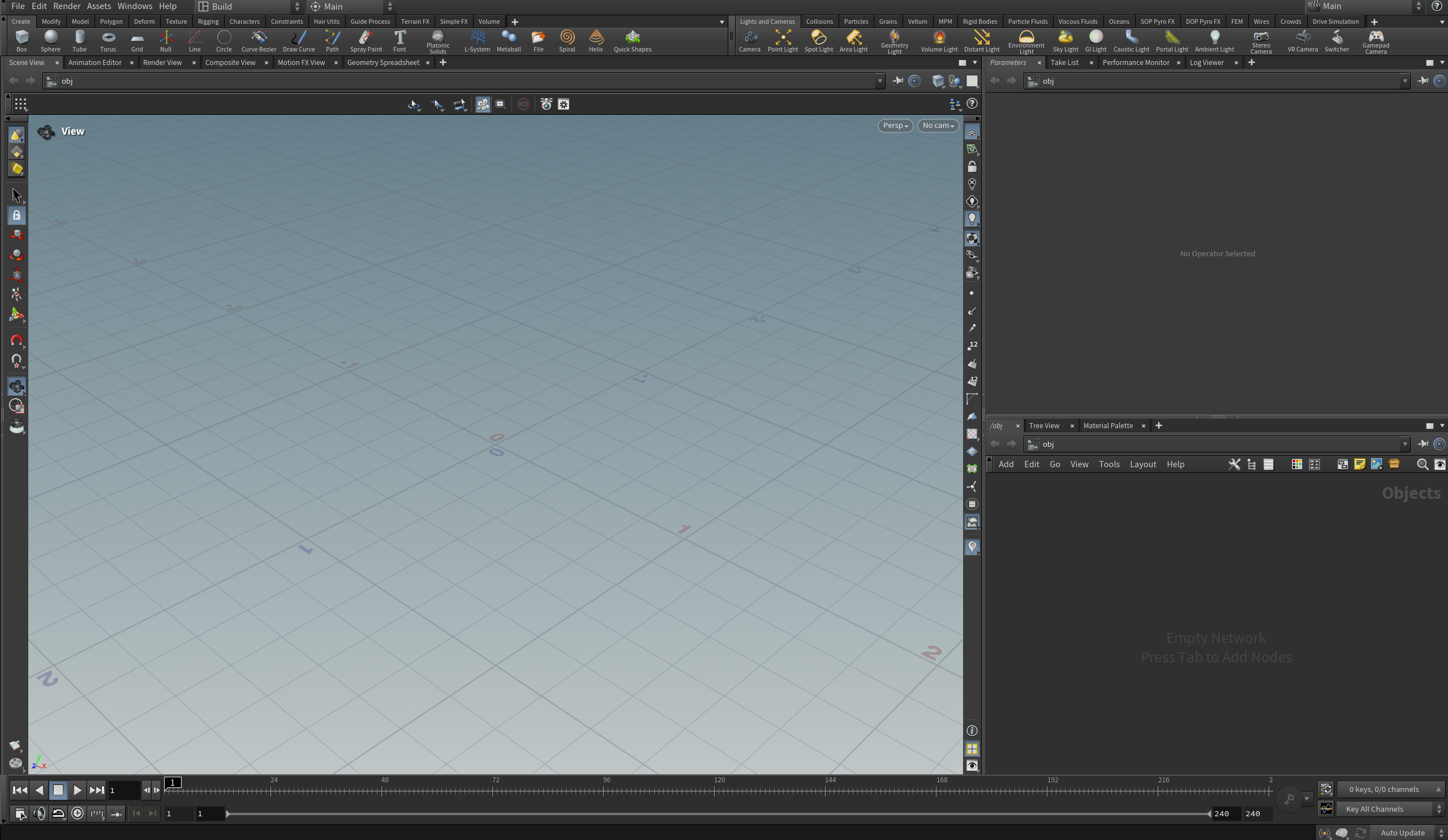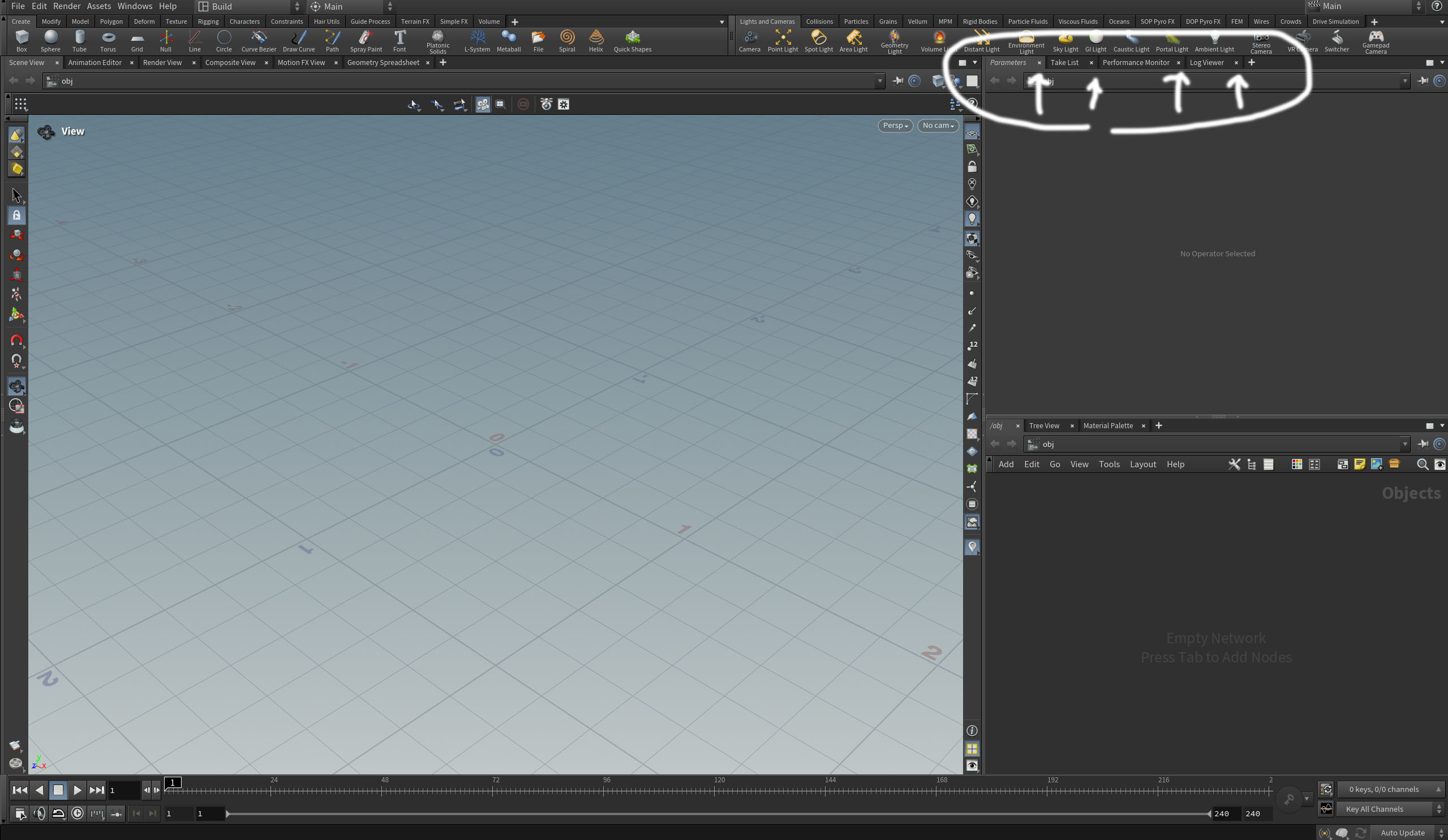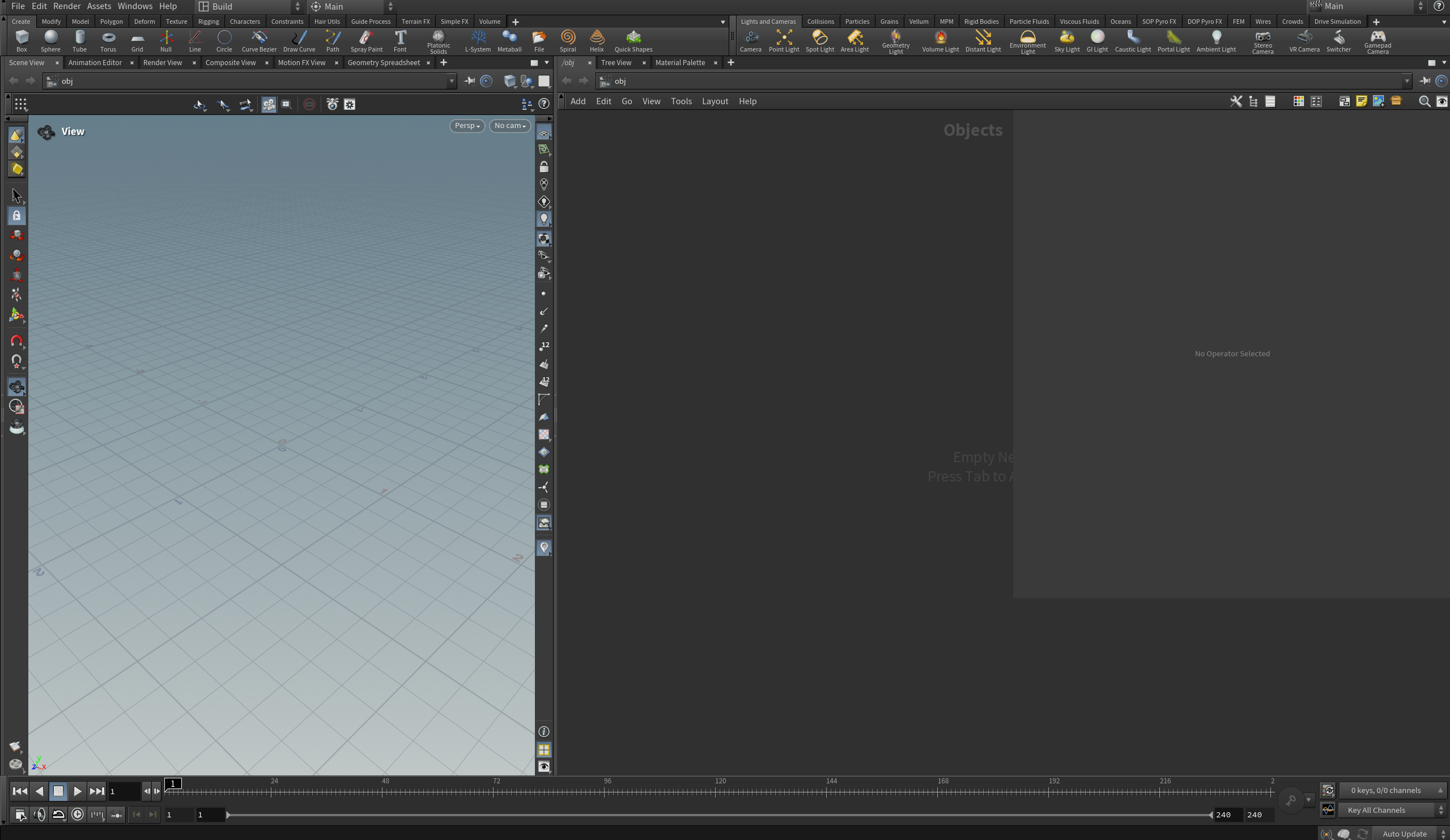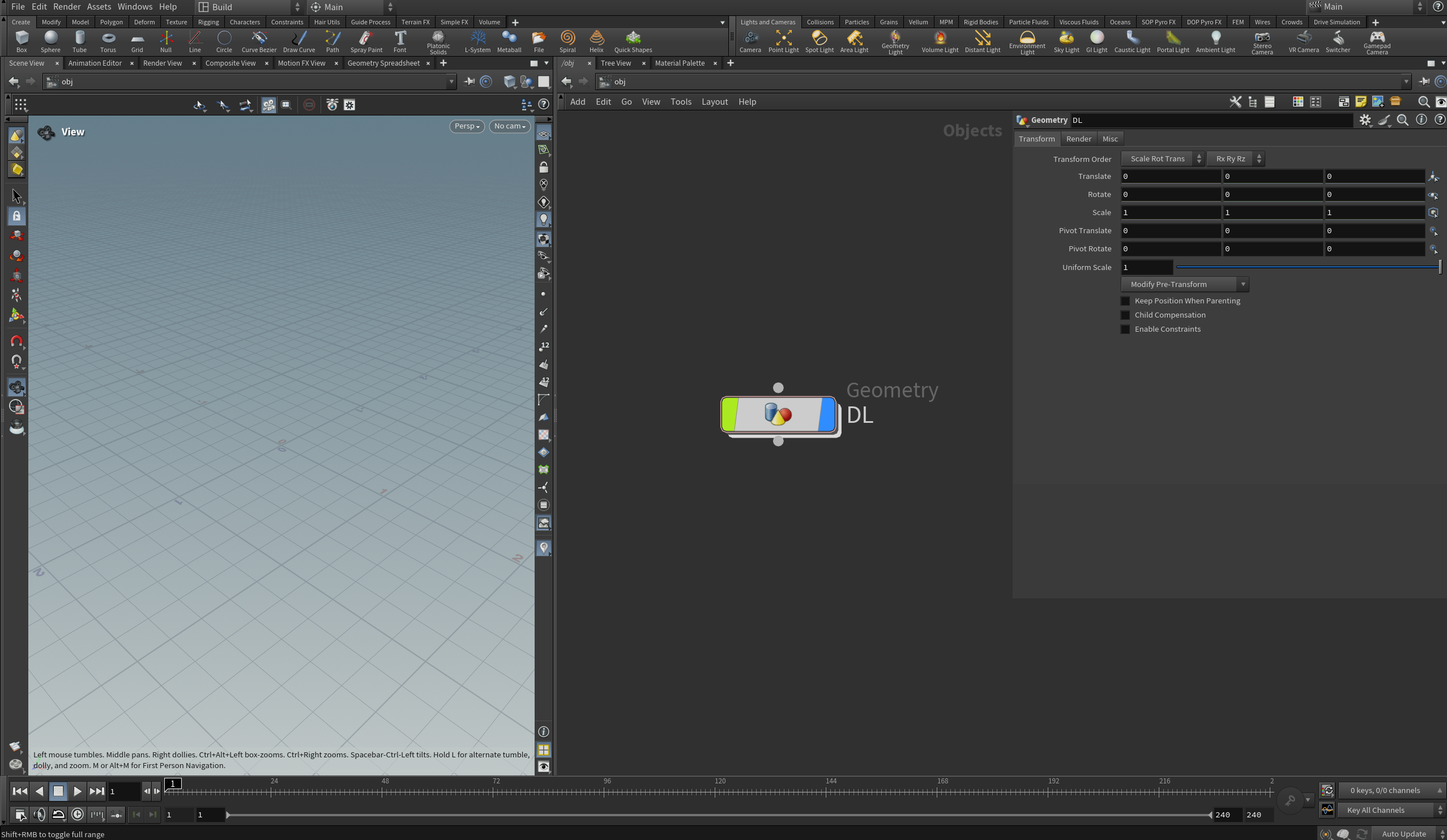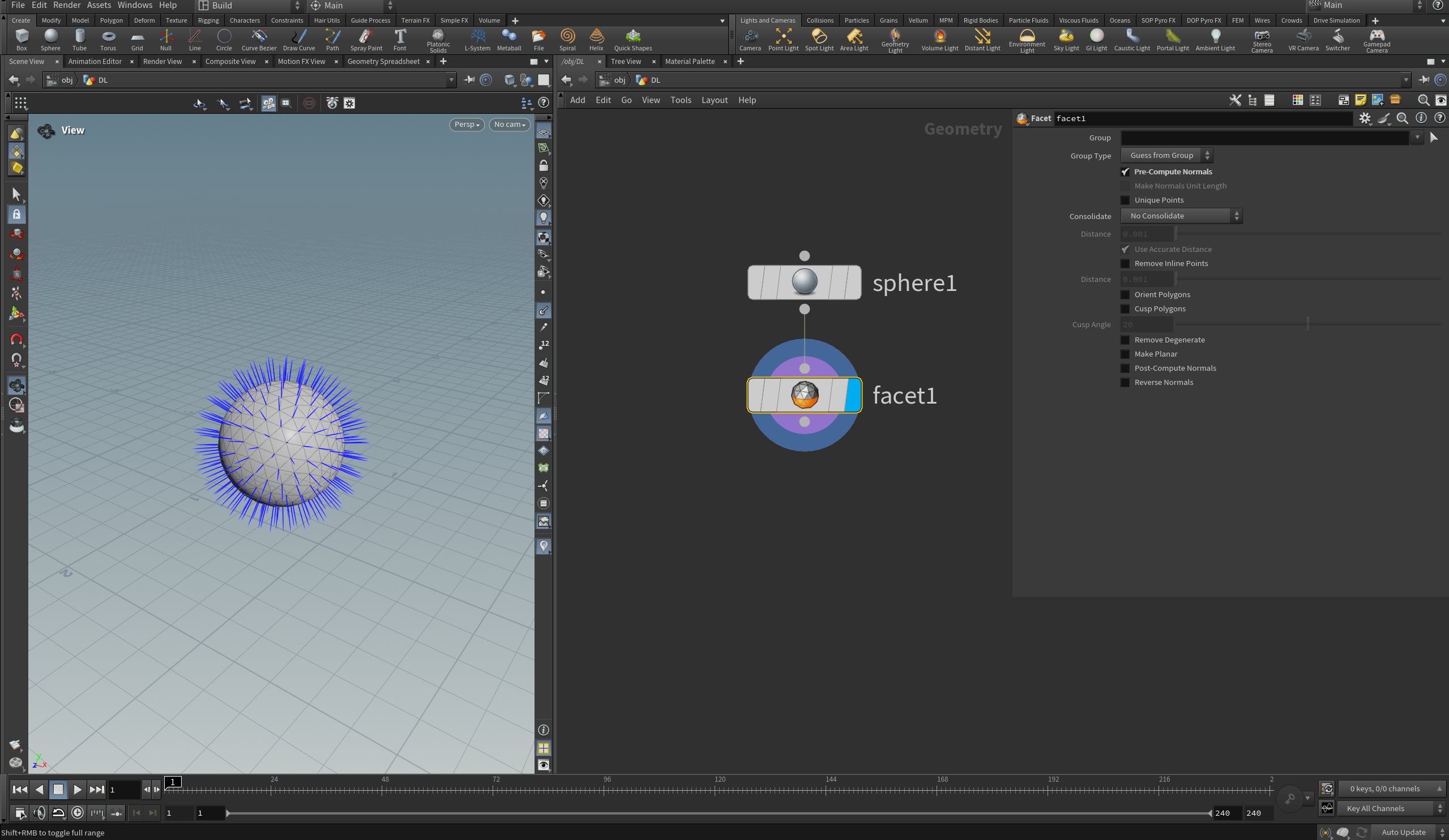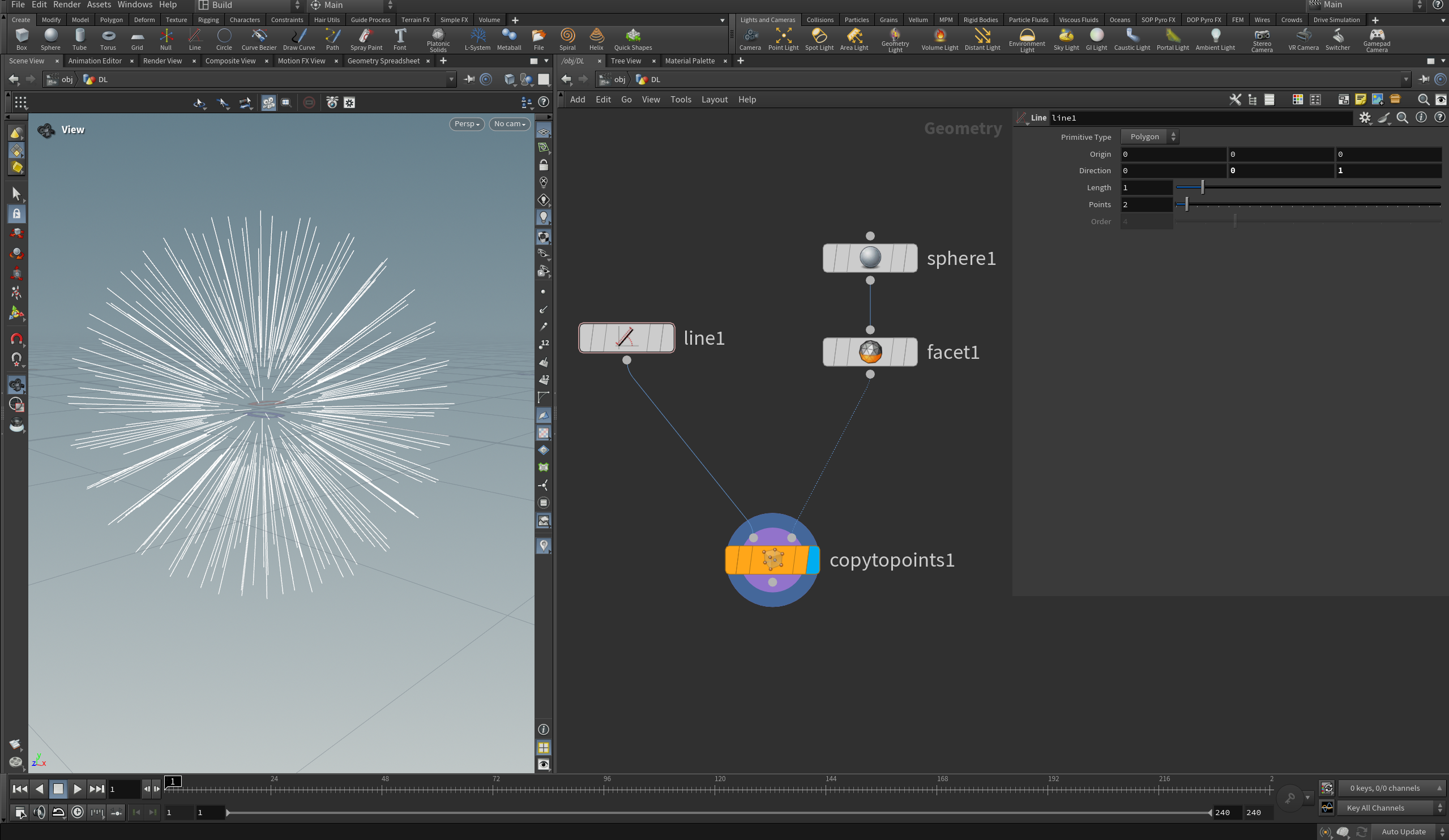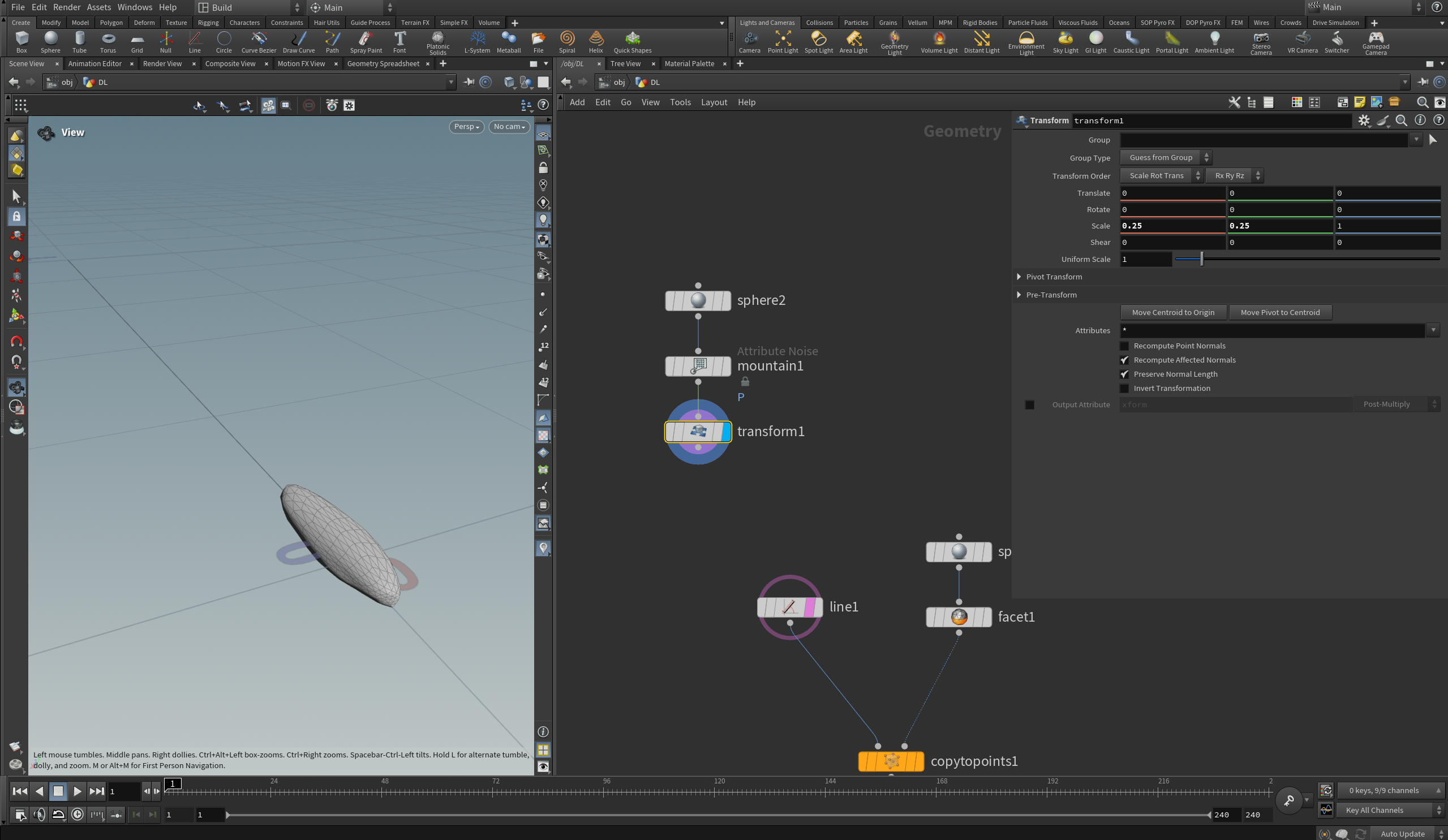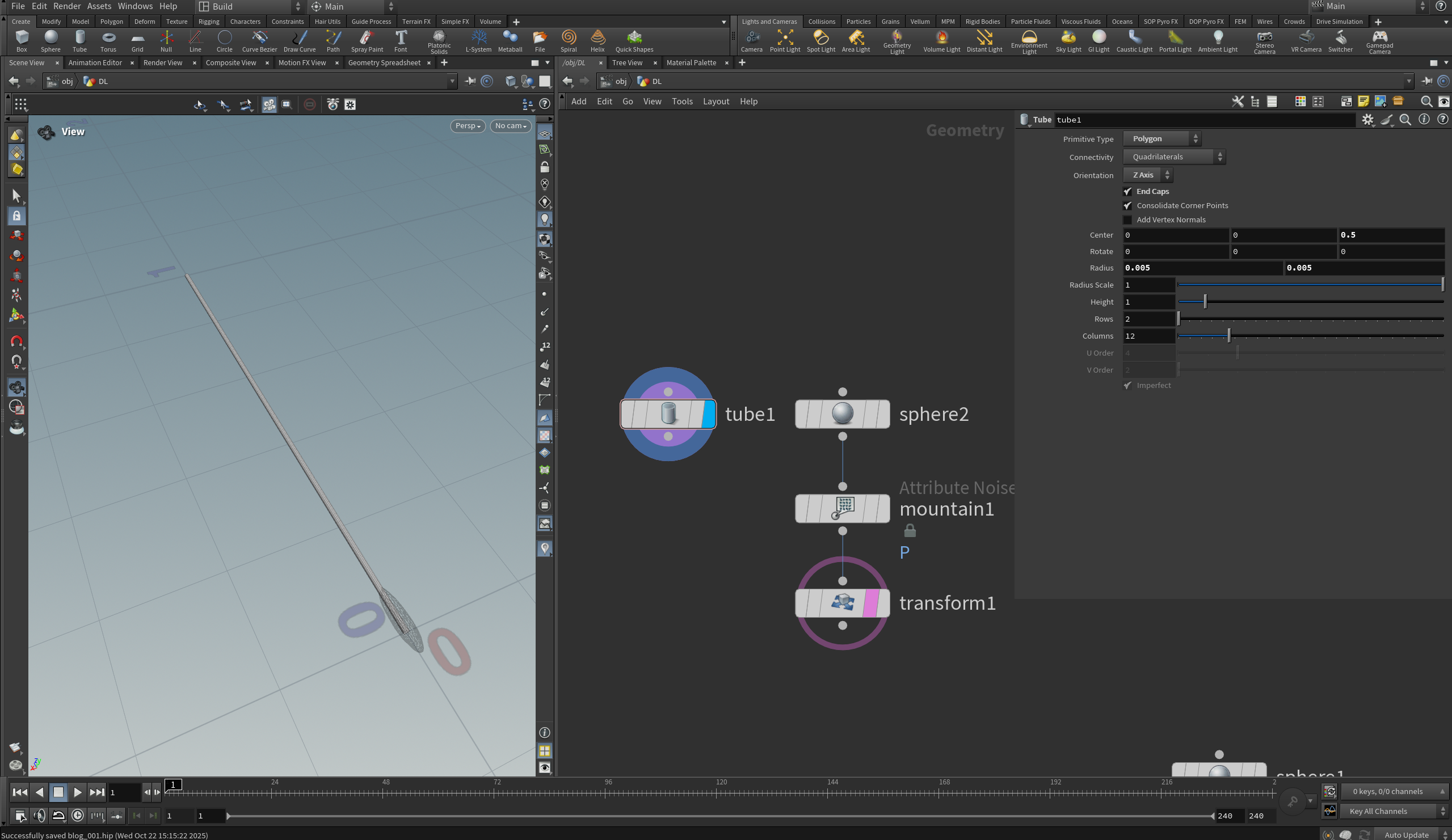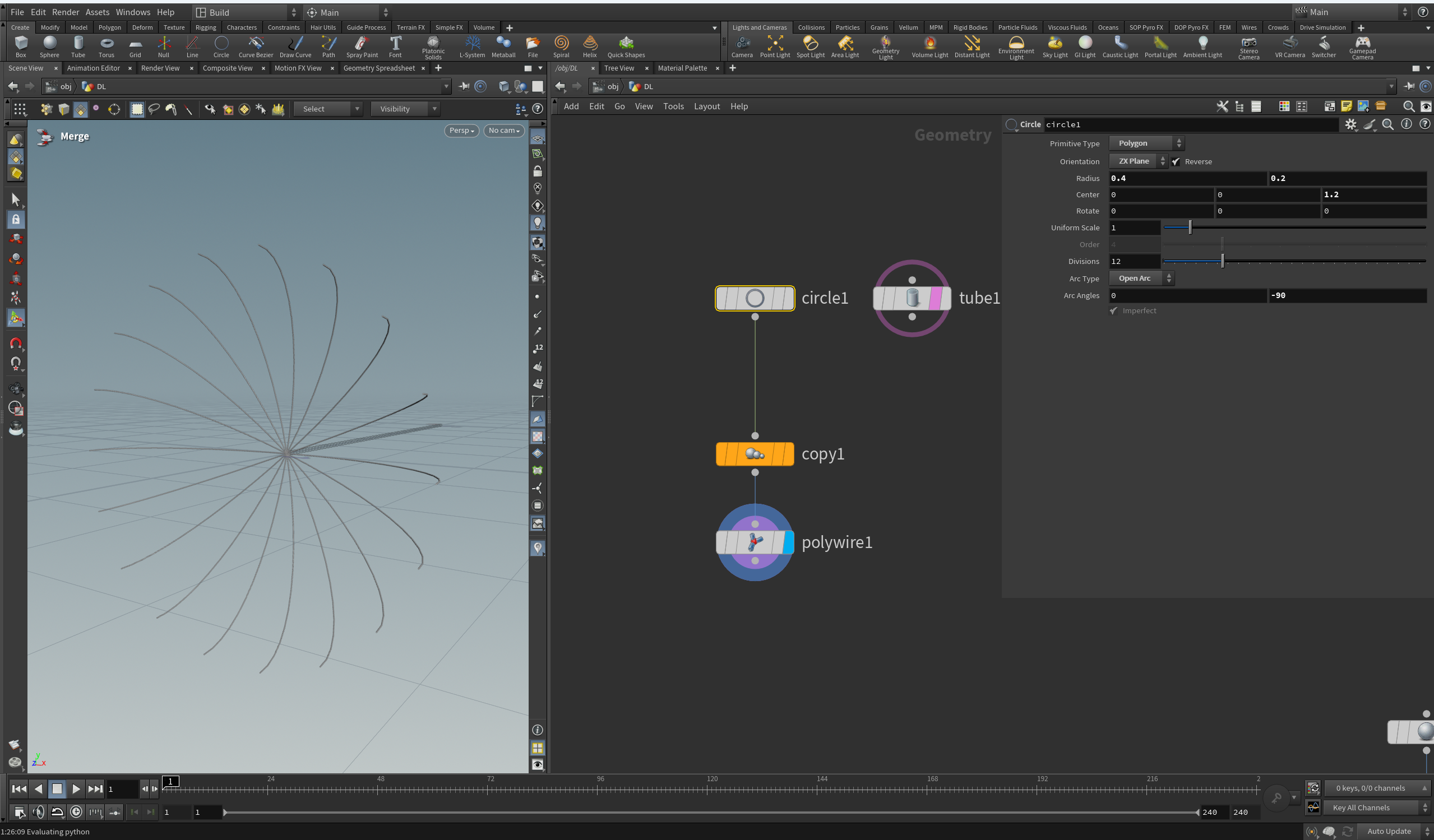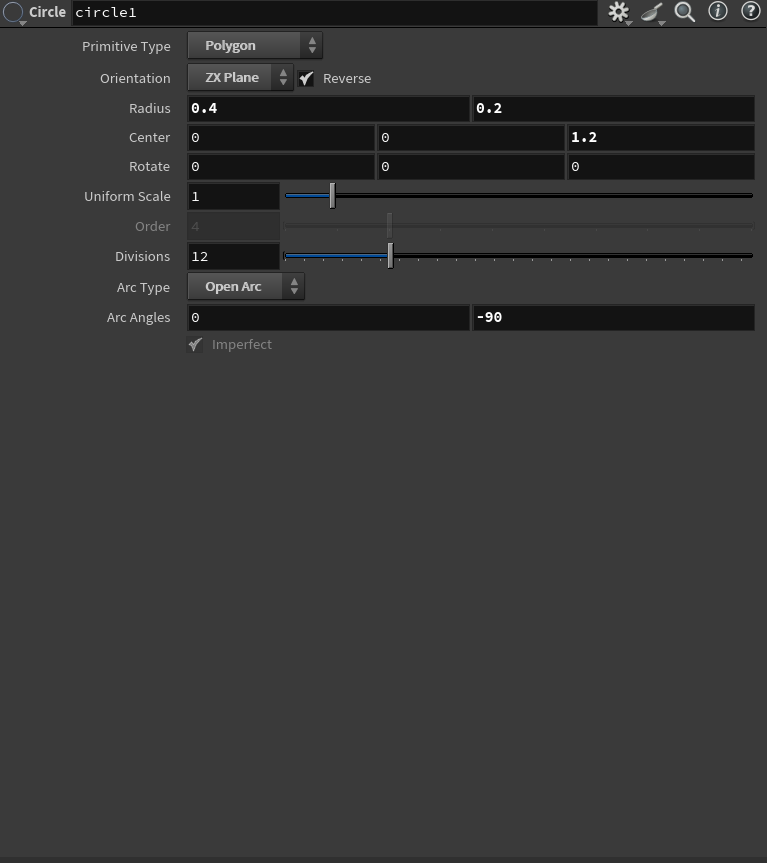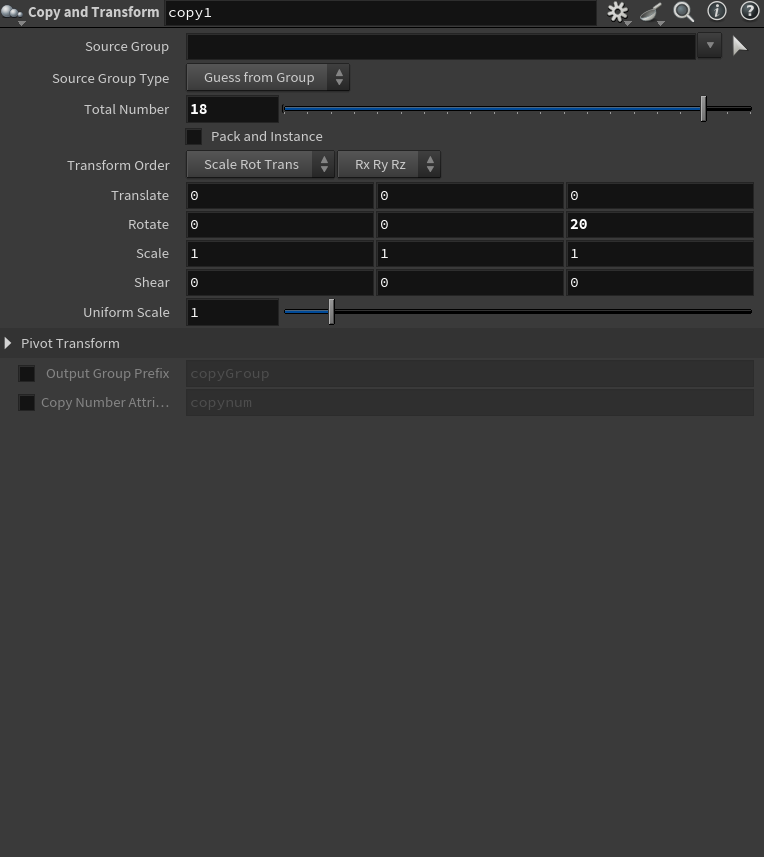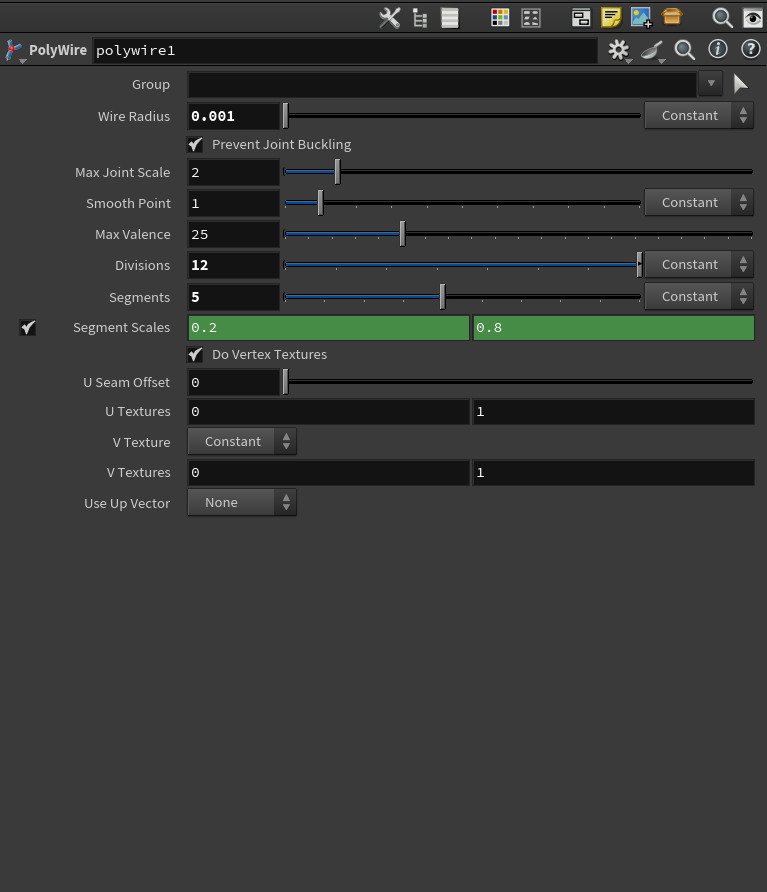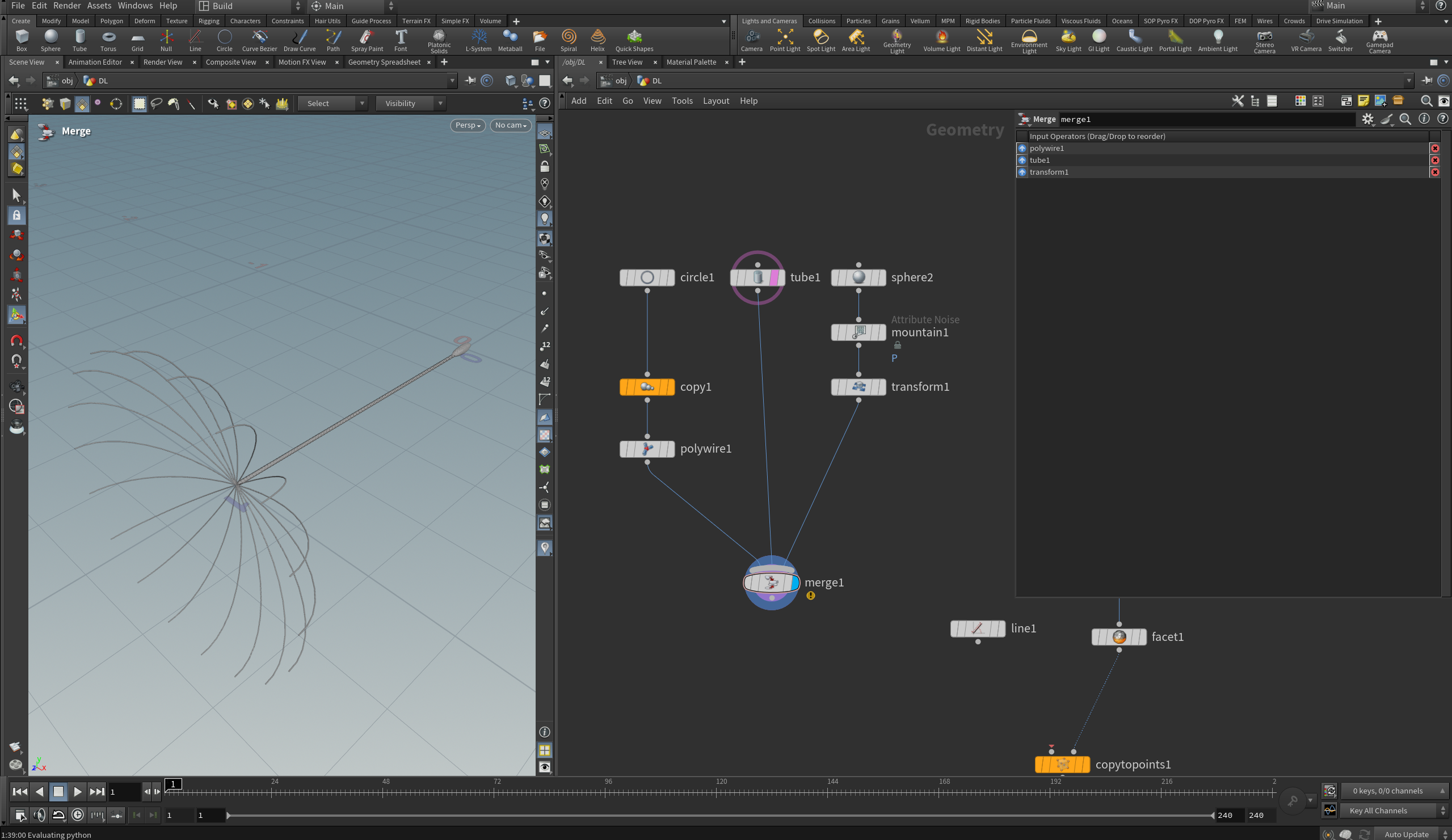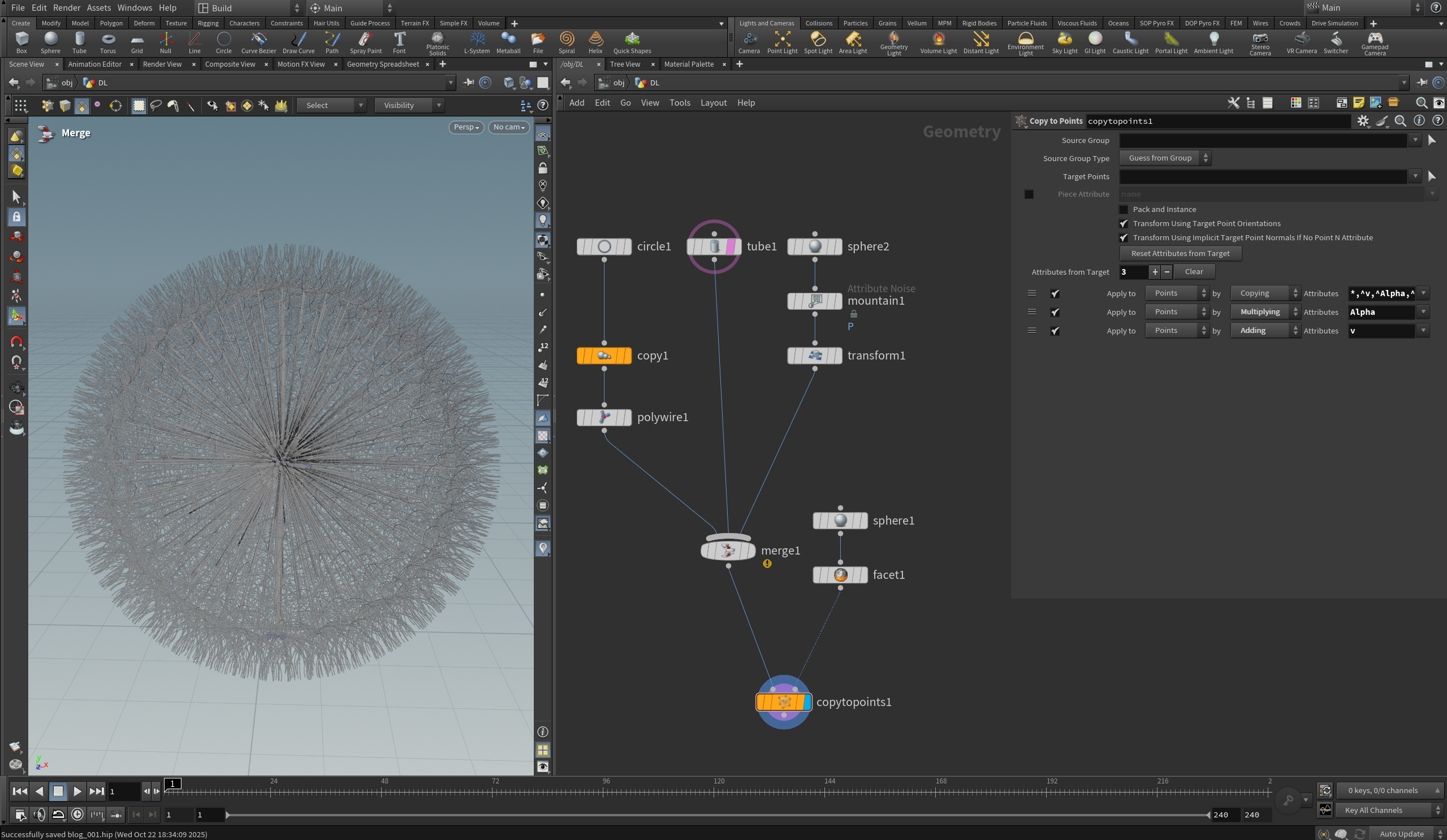皆さんはじめまして
クリーク・アンド・リバー社 COYOTE 3DCG STUDIO テクニカルチームのKenjiです。
Houdini をインストールした初日に「まず何か作ってみたい」方へ向けたチュートリアルとして、この記事を書いています。
私が Houdini を使いはじめたのは 2012 年頃です。当時からは想像できないほど、今はインターネット上に学習リソースが充実しています。
Houdini にはさまざまな流派・スタイルがありますが、初めての寄稿ですので温かい目で読んでいただけると嬉しいです。
レイアウトを整えよう
Houdini を起動すると、まずはこのようなデフォルトレイアウトになっていると思います。
最初は右上のパネルをすべて閉じて、画面をシンプルにしましょう。
次に P キーを押してパラメータペインの表示を切り替えます。
慣れてきたら Geometry Spreadsheet を常時表示しても構いませんが、最初はこの構成で十分です。
理想は、デュアルモニタで左にビューポート/右に作業スペース。
広く使えて作業効率が上がります。
タンポポを作成してみよう
まずはGeometry ノードを作りましょう。
Tab キーで「geometry」と入力し、Geometry ノードを作成します。
今回はタンポポを作るので、ノード名は仮に「DL」としておきます。
(正直なところ、今回は名前はどうでもよいのでそのままでもOKです)
ノードをダブルクリック、または Enter キーで中に入り、SOP を組み立てていきます。
Tab キーで Sphere を作成し、今回は Polygon を選びます。
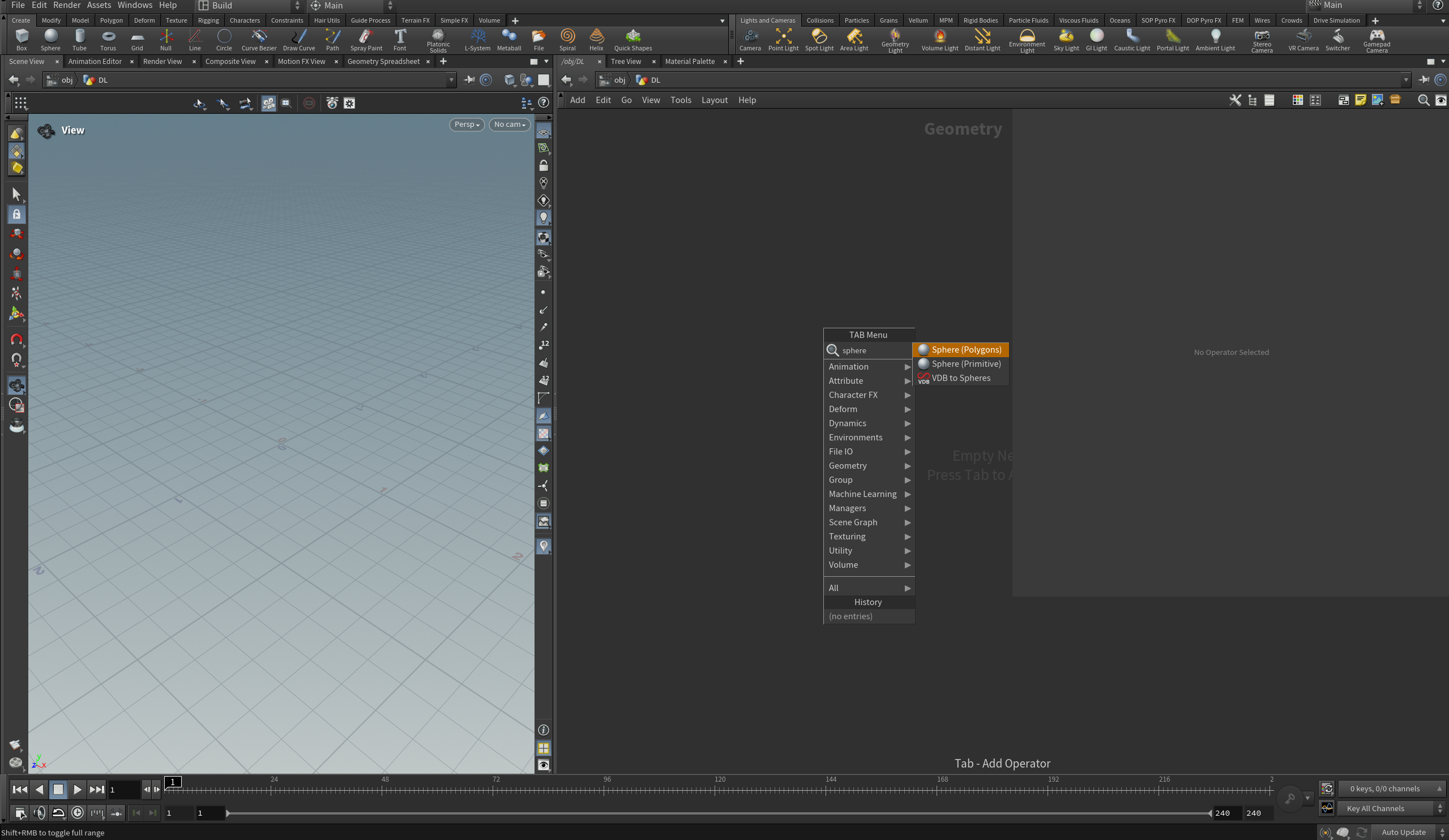
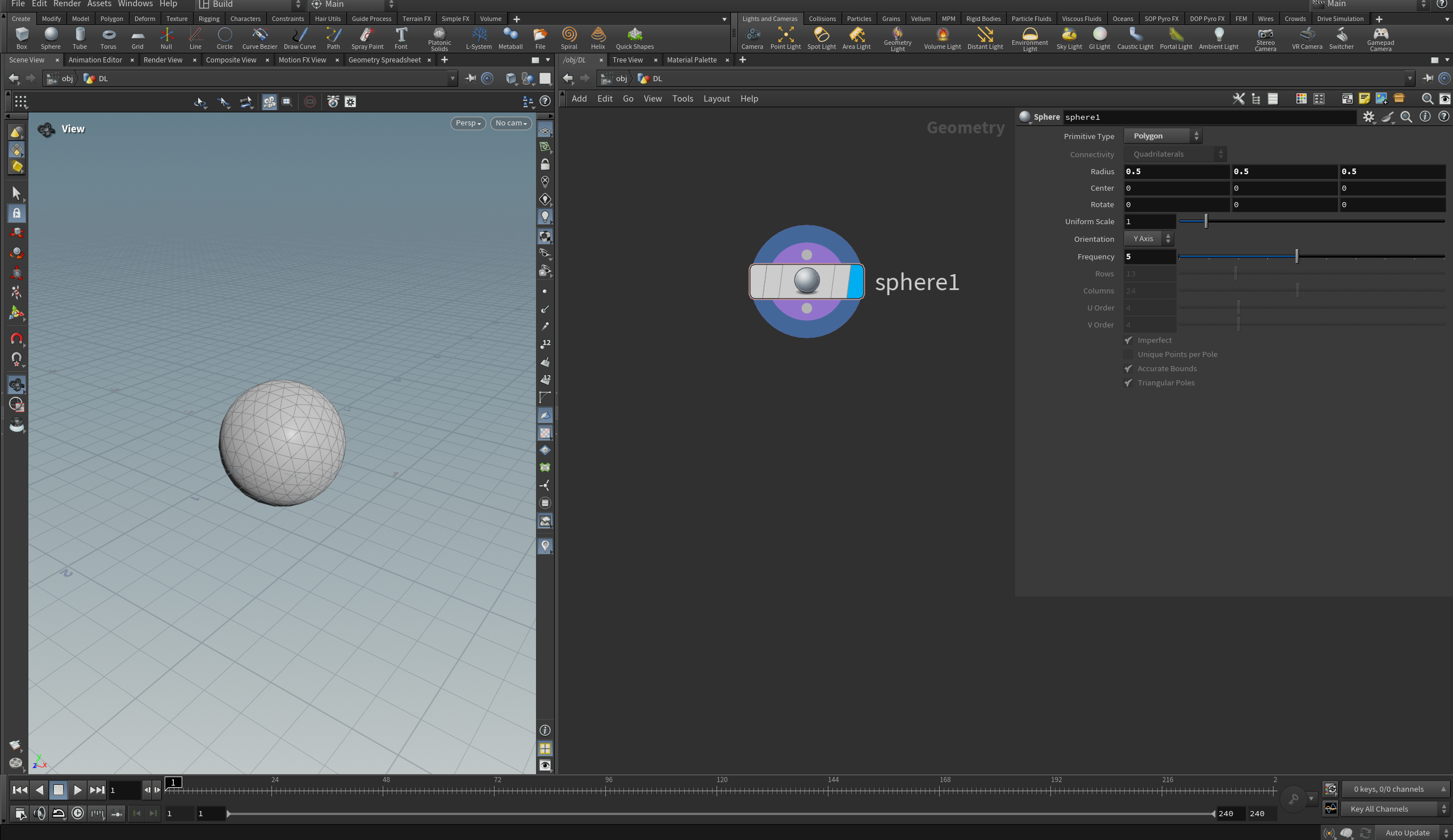
続いて Facet SOP を作成して接続し、Pre-Compute Normals にチェックを入れて Sphere に法線情報を与えます。
やり方はいくつかありますが、ここではこの方法で進めます。
ここから、Houdini といえばの “あれ” を使ってみましょう。
Copy to Points SOPです。
Copy to Points SOP と Line SOP を作成し、下図のように接続します。
Line SOP の Direction は Z = 1 に設定します。ここがポイントです。
トゲのような形状が並びましたね。
みんな大好き Copy to Points SOP、楽しいですね。Houdini を開いたらまず試してみたいのが、まさにこの操作です。
綿毛を組み立てよう
ここからは、タンポポの綿毛を作っていきます。基本は、いくつかのパーツを組み合わせて形を作る流れです。
まず「種」です。
先ほどの Line と同じ向きに配置したいので、X/Y 軸方向にスケールをかけます。
一番上の Sphere は Polygon を選び、他のパーツとのバランスを見ながら「種らしい」大きさに調整します。
スケールに使っている Transform と Sphere の間に Mountain SOP を挟み、表面にゆがみを与えます。
次は、トゲと種をつなぐ棒の部分
ここはシンプルに Tube SOP を使い、下図のようにパラメータを設定します。
トゲ側の形状も作ります。
まず Circle SOP を作成し、下図のパラメータを入力します。
続いて Copy and Transform SOP。
Total Number = 18、Rotate Z = 20 とします。18 回、20 度ずつ回転します。
便利です。
Polywire SOP は、ポイント間の線をポリゴン化し、太さを与えられます。
ここまで作った 3 つのパーツを Merge SOP でまとめます。
パーツが揃ったら、先ほど Line SOP を入力していた箇所に接続します。
このとき、下図の sphere1 → Uniform Scale の値を小さめに調整し、全体のバランスを整えます。
おお! これでタンポポの綿毛ができました。
まとめ
最初の一歩を踏み出せたら、それだけで素晴らしいことです。
Houdini を楽しむ仲間として、これからも一緒に成長していけたら嬉しいです。